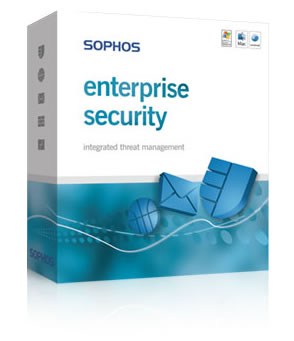 Giusto ad inizio settimana un collega mi ha richiesto una “automatizzazione di un processo” di installazione Sophos Antivirus su delle macchine virtuali (Thin client per la precisione), in un certo senso si parla di un fritto misto tra processi unattended e VDI (Virtual Desktop Infrastructure). C’è una scheda tecnica abbastanza dettagliata a tal proposito, nella KB del sito Sophos.com:
Giusto ad inizio settimana un collega mi ha richiesto una “automatizzazione di un processo” di installazione Sophos Antivirus su delle macchine virtuali (Thin client per la precisione), in un certo senso si parla di un fritto misto tra processi unattended e VDI (Virtual Desktop Infrastructure). C’è una scheda tecnica abbastanza dettagliata a tal proposito, nella KB del sito Sophos.com:
sophos.com/support/knowledgebase/article/28591.html
Riporta passo dopo passo le operazioni da compiere, fortunatamente semplici da replicare tramite batch senza l’intervento umano. Chiaramente il batch che si andrà a realizzare avrà la necessità di essere avviato come amministratori della macchina (locali o di dominio, non ha importanza), questo perché si richiamano delle stringhe di installazioni che verrebbero inibite ad un utente normale.
# la procedura da seguire
qui di seguito i passaggi suggeriti dalla documentazione ufficiale:
- Install Sophos Anti-Virus to a client machine as if it was a fresh install.
- After update has finished, stop the Sophos AutoUpdate service. (This prevents an update starting during the procedure, which would attempt to install the other components, breaking the image. The service will restart automatically at the end of the procedure.)
- Go to the folder
C:\Program Files\Sophos\Remote Management System, and make copies of the following files :- cac.pem
- mrinit.conf
- Go to ‘Add/Remove Programs’, and remove the following components :
- Sophos Anti-Virus
- Sophos Remote Management System
- Delete the contents of the :
C:\Program Files\Sophos\AutoUpdate\Cachefolder - Delete the :
C:\Program Files\Sophos\AutoUpdate\data\status\status.xmlfile - Re-create the :
C:\Program Files\Sophos\Remote Management Systemfolder, and add (to it) the copies of cac.pem, and mrinit.conf you made (above) - Now take the image
# il batch spiegato passo-passo
Tutto parte quindi da un’installazione pulita di Sophos Antivirus, da eseguire con procedura standard su una macchina che si vorrà utilizzare poi come master (clone) per le altre a venire.
Fermando il servizio AutoUpdate si eviteranno interventi da parte del server, condizione fondamentale durante il processo di preparazione:
echo *** Fermo il servizio Update ... *** echo. net stop "Sophos AutoUpdate Service"
si copiano quindi i file di configurazione del RMS (Remote Management System) fuori dalla cartella iniziale, basta la root della cartella dell’antivirus:
echo *** Copio file RMS ... *** echo. cd "%programfiles%\Sophos\Remote Management System" copy cac.pem ..\cac.pem copy mrinit.conf ..\mrinit.conf
e si procede con la disinstallazione di RMS e parte AntiVirus (lasciando solo -quindi- la parte AutoUpdate):
echo *** Disinstallo Sophos Antivirus ... ***
MsiExec.exe /X{034759DA-E21A-4795-BFB3-C66D17FAD183} REBOOT=SUPPRESS /qn 2>NUL
echo.
echo Eseguito.
echo.
echo *** Disinstallo Sophos Remote Management System ... ***
MsiExec.exe /X{FF11005D-CBC8-45D5-A288-25C7BB304121} REBOOT=SUPPRESS /qn 2>NUL
echo.
echo Eseguito.
una veloce pulizia della cartella Cache seguita a ruota dalla rimozione del file di status dell’ultimo update ricevuto:
echo *** Cancello cartella Cache ... *** cd ..\AutoUpdate rd Cache /S /Q echo. echo *** Cancello Status Update ... *** cd data\status del status.xml
per arrivare infine al ripopolamento della cartella RMS precedentemente disinstallato:
echo *** Popolo cartella Remote Management System *** cd %programfiles%\Sophos if not exist "Remote Management System" mkdir "Remote Management System" move cac.pem "Remote Management System" move mrinit.conf "Remote Management System"
il gioco è praticamente fatto, la macchina da clonare è pronta (provando ad immaginare che Sophos sia stato l’ultimo software da preparare per il master).
Sulla macchina clonata basterà attendere (o lanciare forzatamente) un aggiornamento del client per far partire immediatamente il download dei pacchetti mancanti con conseguente installazione, nome macchina differente (sicuramente) ma configurazioni praticamente identiche alla macchina che ha generato il clone.
Facile, comodo, veloce :-)
Buon lavoro!
L'articolo potrebbe non essere aggiornato
Questo post è stato scritto più di 5 mesi fa, potrebbe non essere aggiornato. Per qualsiasi dubbio ti invito a lasciare un commento per chiedere ulteriori informazioni! :-)

